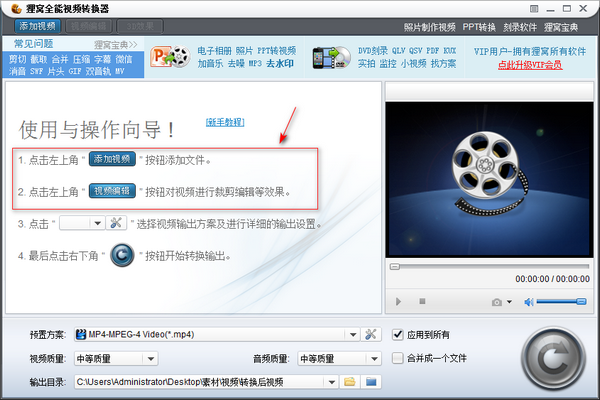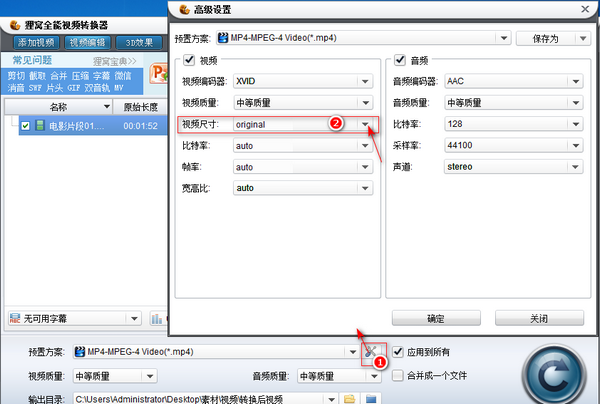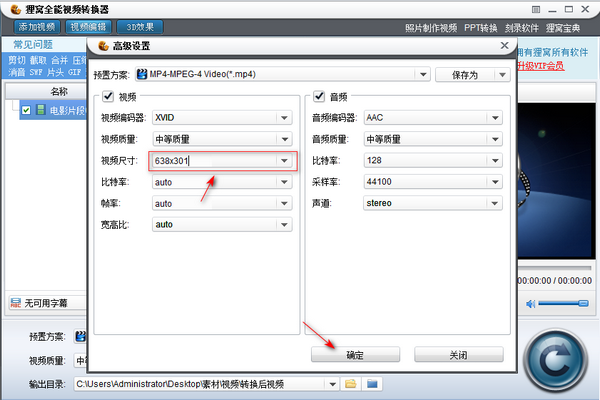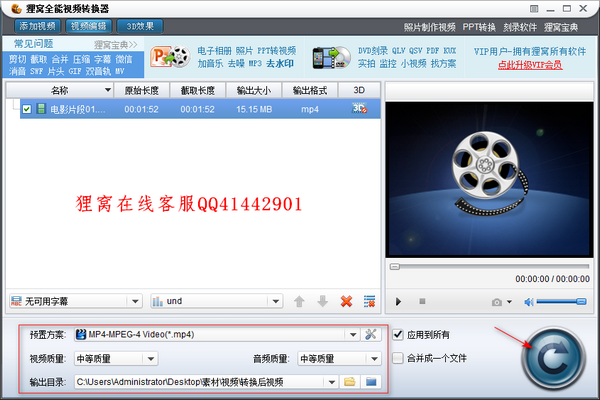|
我们想剪切视频,可是发现剪切视频的软件有很多,但剪切的方式也是各有不同,这个要根据不同用户的不同需求再进行探讨。昨天小编给狸友们介绍了一篇关于如何去掉视频黑边的教程方案,不过最后给大家呈现处理的效果总有一点不尽人意,那就是最后发现去掉黑边后点开来播放,发现剪切的视频已经变了形,那么今天我将继续结束剪切的内容,介绍一篇既能去掉视频黑边,又能保持原来的视频画面的教程方案。
此教程用到的软件下载地址: http://www.leawo.cn/ND_upload.php?do=info&id=5663
先下载并安装好视频转换器的软件,这是一款操作起来比较简单的视频剪切软件,所以今天我们还是继续用这款软件来介绍视频去黑边的教程。如需下载链接的话,点击上面链接即可进行下载并安装(含有详细的安装教程)。搞定这些后,接下来开始进入我们的主题。
这款软件还有一个比较人性化的提示,当你打开软件后,软件的界面会有一段 使用与操作向导 的新手教程,可以根据提示体验一下,我们先点击左上角的 添加视频 按钮,然后找到视频素材所在的文件夹位置,选择需要剪切的视频,再导入到软件里面,比如这里我导入的是“电影片段01”的视频素材,然后点击 打开 按钮,将素材直接导入。
导入素材之后,是不是很期待接下来怎么操作呢?莫急,下面将为你一一介绍(不要打我哈哈),看到下面图片没有?我们先要记住这里有一个 高级设置 按钮,现在知道他在哪里就可以啦,我们等一下再回过头来详细分析。再点击左上角的 视频编辑 按钮进行编辑我们的视频。
看下图,这就是我们视频编辑的操作界面啦,界面还是相对比较简单简洁的。我们先来看第二个按钮 剪切 这里,点击剪切,然后根据图中提示,拖动调节左边视图的虚线位置,把黑边去掉,当你拖动工作完成后,再来看下面剪切大小的数值,记得,你要记住这个数值,因为等会儿我们需要用到,我这里的数值是638*301。最后再点击 确定 按钮。
当我们点击确定后,会自动回到原先的软件界面,这时候你还记得我刚刚提醒你的要记住 高级设置 的那个位置吗,没错,现在我们找到这个高级设置的位置,点击一下,就会弹出一个高级设置的边框,里面可以设置很多参数,不过我们只需要看视频尺寸就可以啦。
将鼠标移动到视频尺寸那儿,点击最右边的倒三角形按钮,打开之后会有好多尺寸选择的哦,要是你没有找到我们刚刚拖动的那个尺寸也无需着急,我们可以先任意找个尺寸,最后再把他修改成我们刚刚记下来的尺寸不就可以了吗,比如这里我把他修改成638*301,再点击 确定。
根据狸友们的需要,这里还可以设置其它内容,可以设置预设方案、视频质量、音频质量和输出目录等,这个根据你自己的个人需求来进行用户自定义操作,最后选择右下角的转换按钮,进行输出操作。
到了这一步,说明我们视频剪切的操作已经完成了,不信可以自己亲自下载体验一下哈。我打开了一下刚刚生成的视频进行,很明显哒,转换后的视频已经没有黑边了,最重要的一点就是剪切后的视频也不会像昨天那样发生变形。
其实视频剪切的方式有很多种,这个看你的需求再自行选择,有的剪切是需要保持视频画面原形,而有的则是保持视频的画面大小,鱼与熊掌二者不可兼得,所以自己在剪辑的过程中需要留意一下。
只有学习才能成长,多学一个技能,我们就能多掌握一种操作方式,这款狸窝视频转换器的操作教程下面我还会继续更新,让我们一起在学习中成长吧!
笑话段子:
感冒去打针,护士姐姐摸着我的屁股说:“美女,你的屁股真翘,好有弹性。。。”
我笑笑道:“是吗~?” 一阵剧痛后,护士拔出针说:“看着像个汉子,胆子那么小,还没扎屁股肌肉绷那么紧,不夸你几句针都扎不进去!” 我。。。
相关文章:
视频剪切软件哪个好,操作简单的视频剪切方式:
http://www.leawo.cn/space-4990889-do-thread-id-74408.html
光盘擦除
http://www.leawo.cn/space-627-do-thread-id-31334.html 相同视频刻录多张DVD光盘 http://www.leawo.cn/space-627-do-thread-id-31332.html 刻录数据光盘 http://www.leawo.cn/space-627-do-thread-id-36049.html
推荐资源:
|